Trong kỷ nguyên công nghệ số, khả năng xử lý đa nhiệm hiệu quả là chìa khóa để hoàn thành công việc. Nắm bắt được nhu cầu này, Apple đã mang đến một giải pháp sáng tạo giúp người dùng dễ dàng chuyển đổi giữa các tác vụ, cho phép “tạm dừng suy nghĩ” và tiếp tục công việc đang dang dở bất cứ lúc nào. Đây không chỉ là một tiện ích nhỏ mà còn là một bước tiến quan trọng trong việc tối ưu hóa hiệu suất cá nhân trên các thiết bị Apple.
Hold That Thought – Công Cụ “Tạm Dừng Suy Nghĩ” Đắc Lực Từ Apple
Thoạt nhìn, Phím tắt (Shortcut) mới nhất của Apple tập trung vào khả năng truy cập, mang tên Hold That Thought, có vẻ đơn giản nhưng thực tế lại là một tính năng đột phá cho bất kỳ ai sử dụng iPhone, iPad hoặc Mac. Phím tắt này ra đời như một phần trong nỗ lực không ngừng của Apple nhằm biến các thiết bị của họ trở nên hữu ích và dễ tiếp cận hơn với người dùng phổ thông.
Cơ chế hoạt động của Hold That Thought rất đơn giản. Khi được kích hoạt, nó sẽ chụp lại ảnh màn hình của nội dung bạn đang thao tác, đồng thời ghi lại thông tin về bất kỳ sự kiện lịch nào sắp diễn ra trong vòng một giờ tới và toàn bộ nội dung trong Clipboard (bộ nhớ tạm) của bạn tại thời điểm đó. Nếu bạn đang sử dụng Mac, nó còn có khả năng chụp lại trang web Safari đang mở.
Khi kích hoạt Phím tắt, bạn sẽ được yêu cầu chọn giữa hai tùy chọn: Capture (ghi lại) hoặc Recall (gọi lại). Chọn Capture sẽ giúp bạn ghi lại một “suy nghĩ” và lưu giữ nó để sử dụng sau, trong khi chọn Recall sẽ đưa bạn trực tiếp đến ghi chú nơi các “suy nghĩ” của bạn được lưu trữ. Tiếp theo, hệ thống sẽ hiển thị hai hộp văn bản để bạn nhập thông tin: “Bạn đang làm gì?” và “Bạn sắp làm gì?”. Phím tắt cũng sẽ yêu cầu quyền lưu thông tin này vào ứng dụng Ghi chú. Hãy đảm bảo chọn Cho phép một lần hoặc Luôn cho phép, nếu không, thông tin bạn vừa nhập sẽ bị xóa.
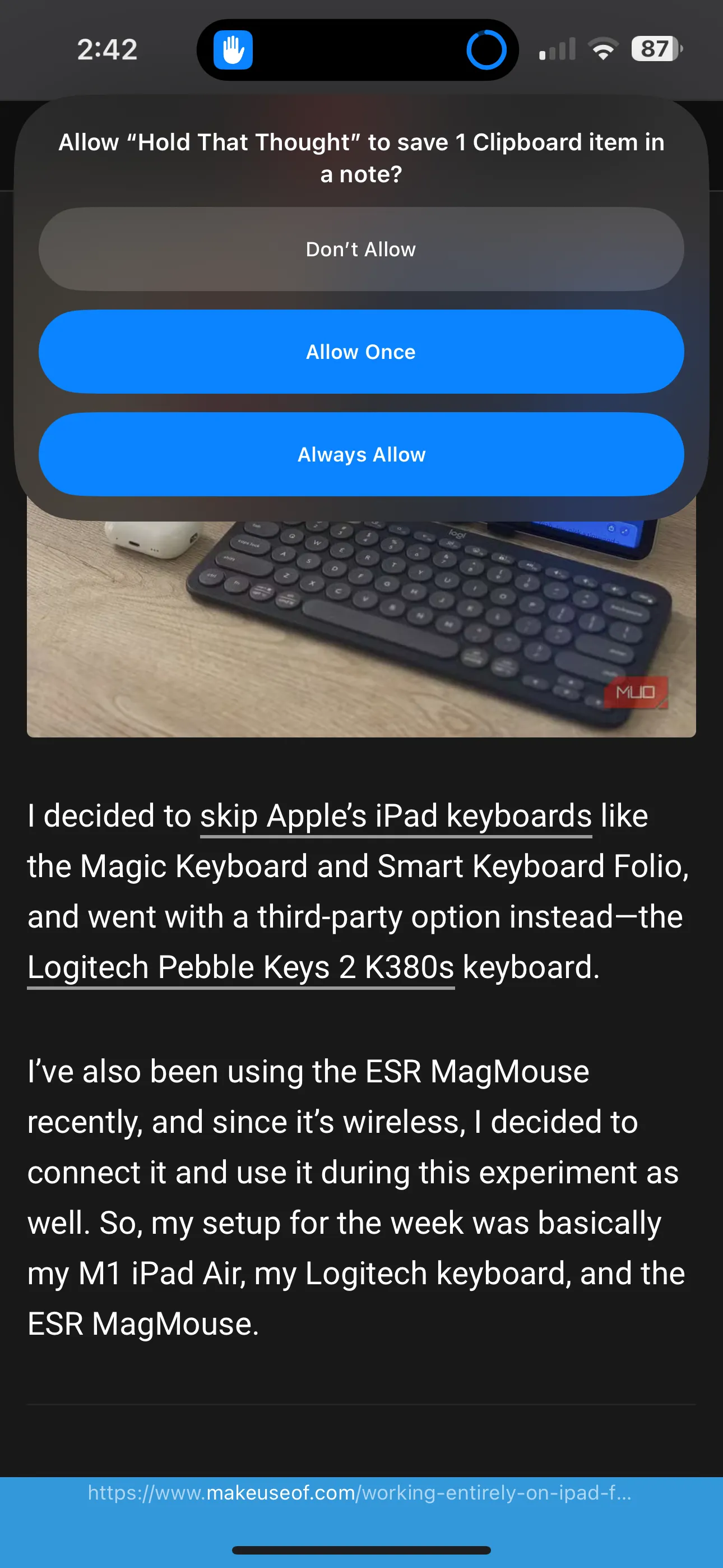 Hold that thought yêu cầu quyền lưu vào ghi chú
Hold that thought yêu cầu quyền lưu vào ghi chú
Sau khi hoàn tất, tất cả thông tin sẽ được lưu trữ an toàn trong ứng dụng Ghi chú (Notes). Khi bạn sẵn sàng tiếp tục công việc đã tạm dừng, chỉ cần kích hoạt lại Phím tắt và chọn Recall để được chuyển thẳng đến ghi chú chứa chi tiết bạn đã nhập trước đó.
Tối Ưu Hóa Quy Trình Làm Việc Với Hold That Thought
Một phần quan trọng của việc đa nhiệm hiệu quả là khả năng chuyển đổi nhanh chóng và dễ dàng giữa các tác vụ. Tuy nhiên, khi có quá nhiều việc cần giải quyết cùng lúc, điều này không phải lúc nào cũng dễ dàng. Hold That Thought chính là giải pháp giúp bạn tạm dừng một công việc và tiếp tục nó sau này một cách thuận tiện.
Trong trải nghiệm thực tế, khi cần chuyển đổi trọng tâm công việc, người dùng chỉ cần kích hoạt Phím tắt này thông qua Nút Tác vụ (Action Button) trên các mẫu iPhone mới (như iPhone 15 Pro Max) hoặc đơn giản là ra lệnh “Hey Siri, hold that thought”. Sau đó, bạn chỉ việc điền thông tin về những gì đang làm và những gì cần làm tiếp theo. Quy trình này nhanh chóng, đơn giản và giúp bạn ghi lại suy nghĩ mà không cần lo lắng liệu mình có nhớ được ý định đó sau này hay không.
Bạn có thể tải Phím tắt Hold That Thought trực tiếp từ iCloud và nó sẽ được thêm vào ứng dụng Phím tắt trên thiết bị của bạn. Để thiết lập, bạn nên có một chút kiến thức cơ bản về cách sử dụng Phím tắt trên iPhone, mặc dù việc thiết lập trên iPad hoặc Mac cũng tương tự.
Những Điểm Có Thể Cải Thiện Trên Hold That Thought
Mặc dù tính năng của Hold That Thought rất hữu ích, vẫn có những khía cạnh mà Apple có thể cải thiện. Chẳng hạn, cách hệ thống sắp xếp các “suy nghĩ” của bạn trong ứng dụng Ghi chú còn khá hạn chế. Về cơ bản, nó chỉ đơn thuần đổ tất cả thông tin vào một tệp ghi chú khổng lồ, bắt đầu bằng ngày tháng và các chi tiết khác về thời điểm bạn ghi lại “suy nghĩ” đầu tiên.
Từ đó, các “suy nghĩ” khác sẽ tiếp tục nối theo dưới dạng văn bản thuần túy, không có cách nào thực sự để phân biệt giữa chúng ngoài một dòng gạch ngang ngắn. Mặc dù bạn có thể dần quen với cách phân biệt này khi sử dụng, nhưng sẽ tốt hơn nếu có thêm các đường phân chia hoặc định dạng khác giúp mọi thứ rõ ràng hơn cho những người mới dùng. Việc thiếu một hệ thống phân chia rõ ràng như vậy đồng nghĩa với việc ghi lại nhiều “suy nghĩ” trong ngày sẽ tạo ra một danh sách dài cần phải sắp xếp.
Nếu bạn đang sử dụng đồng thời iPhone, iPad hoặc Mac, bất kỳ nội dung nào được lưu trữ trong Clipboard trên các thiết bị đang hoạt động của bạn đều sẽ được đưa vào các “suy nghĩ” mà bạn ghi lại bằng Hold That Thought. Điều này dễ dàng dẫn đến việc bao gồm các thông tin không cần thiết.
Ngoài ra, vì chức năng Recall không cho phép bạn chọn một “suy nghĩ” cụ thể để gọi lại, bạn sẽ buộc phải rà soát qua toàn bộ danh sách mỗi khi muốn tiếp tục một công việc. Điều này có thể khiến nó kém tiện lợi hơn so với việc chỉ ghi lại một lời nhắc nhở ở đâu đó, mặc dù sự dễ dàng trong việc kích hoạt là điểm sáng cốt lõi của Phím tắt này.
Một cải tiến đáng mong đợi, dù có thể khó thực hiện, là việc Phím tắt có thể tạo ra một ghi chú trung tâm (main hub note) liên kết đến từng “suy nghĩ” riêng lẻ mà bạn ghi lại. Điều này sẽ giúp việc quản lý và tìm kiếm thông tin trở nên vô cùng hiệu quả.
Khả năng dễ dàng ghi lại những gì đang làm và những gì cần làm tiếp theo đã trở thành một phần thiết yếu trong quy trình làm việc hàng ngày của nhiều người. Nó giúp việc chuyển đổi giữa chỉnh sửa, viết lách và lên ý tưởng mới trở nên đơn giản hơn rất nhiều. Ví dụ, khi đang đọc một bài viết và nảy ra ý tưởng mới, bạn có thể kích hoạt Phím tắt, ghi lại những gì đang làm, sau đó ghi chú lại ý tưởng để phát triển chi tiết hơn sau này.
Có rất nhiều Phím tắt iOS tuyệt vời khác mà bạn nên tận dụng. Hold That Thought chỉ là một bổ sung mới nhất vào kho công cụ ngày càng mở rộng mà Apple cung cấp để chúng ta khám phá và sử dụng.
Kết Luận
Phím tắt Hold That Thought của Apple thực sự là một công cụ hữu ích, giúp người dùng tối ưu hóa khả năng đa nhiệm và quản lý dòng công việc hiệu quả hơn. Với khả năng “ghi nhớ” bối cảnh công việc và ý định của bạn, nó giúp giảm thiểu sự gián đoạn và lo lắng về việc quên mất các nhiệm vụ quan trọng.
Mặc dù vẫn còn một số hạn chế về cách tổ chức và khả năng chọn lọc thông tin trong ứng dụng Ghi chú, nhưng nhìn chung, Hold That Thought vẫn mang lại giá trị đáng kể. Nó là minh chứng cho nỗ lực của Apple trong việc không ngừng cải thiện trải nghiệm người dùng thông qua các tính năng thông minh và tiện lợi. Hãy tải và trải nghiệm ngay Phím tắt này để tự mình cảm nhận sự thay đổi trong cách bạn làm việc và quản lý thời gian trên các thiết bị Apple!
Bạn đã từng sử dụng Phím tắt Hold That Thought hay bất kỳ Phím tắt nào khác để nâng cao hiệu suất làm việc của mình chưa? Hãy chia sẻ kinh nghiệm và ý kiến của bạn về Phím tắt này hoặc các mẹo đa nhiệm khác trong phần bình luận dưới đây!


